Outlook: Lembrete automático ao esquecer anexos em mensagens
Você pode ter dor de cabeça por esquecer de adicionar anexos, mas lembre os destinatários de verificar os anexos no corpo da mensagem de e-mail. Aqui vamos introduzir dois truques sobre como lembrar automaticamente a si mesmo quando você enviar uma mensagem de e-mail que pode estar sem anexos no Microsoft Outlook.
Lembrete automático ao esquecer anexos no Outlook 2013/2016
Lembrete automático ao esquecer anexos com uma ferramenta incrível no Outlook 👍 (Todas as versões suportadas)
Lembrete automático ao esquecer anexos no Outlook 2007 e 2010
Lembrete automático ao esquecer anexos no Outlook 2013/2016
O Microsoft Outlook 2013 oferece suporte ao recurso de avisar automaticamente quando você envia uma mensagem de e-mail que pode estar sem anexos.
Passo 1: Clique em "Arquivo" > "Opções".
Passo 2: Na caixa de diálogo Opções do Outlook, clique em "Mail" na barra lateral esquerda.
Passo 3: Vá para a seção "Enviar mensagens", e mantenha marcada a opção "Avisar-me quando eu enviar uma mensagem que pode estar faltando um anexo."

Passo 4: Clique no botão "OK" para sair desta caixa de diálogo.
Então o Microsoft Outlook 2013 ou 2016 avisará automaticamente se você puder ter esquecido os anexos.
Por exemplo, você insere o texto de "por favor, verifique os anexos", "veja os anexos", etc. no corpo de sua mensagem, mas não insere anexos no campo "Anexo". Ao clicar no botão "Enviar", uma caixa de diálogo de aviso aparecerá para dizer que você pode ter esquecido de anexar um arquivo. Veja a captura de tela a seguir:

Lembrete automático ao esquecer anexos com uma ferramenta incrível no Outlook 👍(Todas as versões suportadas)
O recurso '"Remind Me When I Send a Message That’s Missing Attachments"' no "Kutools para Outlook" oferece uma solução personalizável para garantir que você nunca esqueça um anexo. Você pode especificar palavras-chave que, quando detectadas em um e-mail sem anexo, disparam um lembrete antes do envio. Essa abordagem personalizada fornece uma alternativa robusta à opção nativa do Outlook "Remind Me When I Send A Message That's Missing Attachments", que às vezes falha em alertar os usuários efetivamente. Usando o Kutools, você garante que suas comunicações sempre estejam completas e profissionais.
Passo 1. Ative o recurso 'Remind Me When I Send a Message That’s Missing Attachments'
1. Após baixar e instalar o Kutools para Outlook, clique em "Kutools Plus" > "Mais" > "Remind Me When I Send a Message That’s Missing Attachments".
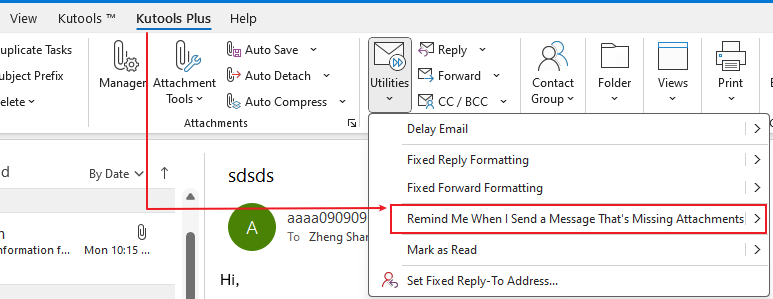
Passo 2: Crie palavras-chave personalizadas para o lembrete
- Na caixa de diálogo "Remind Me Before Sending", clique no botão "Adicionar".
- Insira a palavra-chave na caixa de texto "Palavra-chave".
- Clique em "OK".
- Clique em "OK".
- Clique em "Sim" para ativar o lembrete.
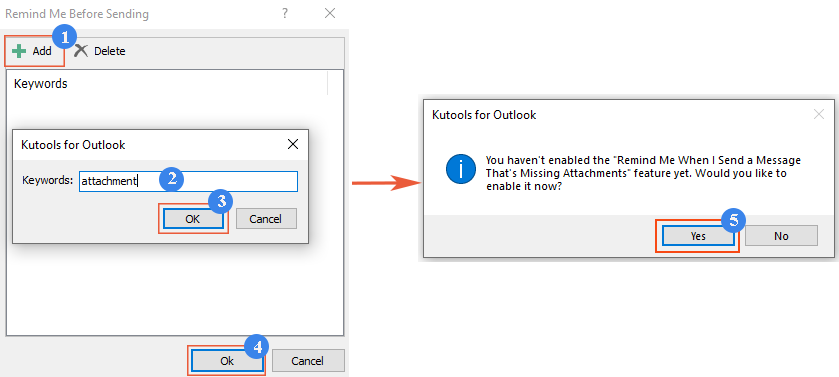
Resultado
Sempre que você compor um e-mail que contém palavras-chave especificadas no assunto ou no corpo, mas esquecer de anexar um arquivo, uma caixa de aviso aparecerá assim que você clicar no botão 'Enviar', lembrando-o de adicionar um anexo.

Lembrete automático ao esquecer anexos no Outlook 2007 e 2010
O Microsoft Outlook 2007 e 2010 não suportam avisos automáticos caso você possa esquecer anexos. Um macro VBA pode ajudá-lo a realizar isso.
Passo 1: Pressione as teclas "Alt" + "F11" para abrir a janela "Microsoft Visual for Applications".
Passo 2: Expanda o Projeto 1 na barra lateral esquerda e clique duas vezes em "ThisOutlookSession" para abri-lo.

Passo 3: Cole o seguinte código na janela "ThisOutlookSession".
VBA: Aviso se não inserir anexo
Private Sub Application_ItemSend(ByVal Item As Object, Cancel As Boolean)
Dim retMB As Variant
Dim strBody As String
Dim iIndex As Long
On Error GoTo handleError
iIndex = InStr(Item.Body, "attach")
If iIndex > 0 And Item.Attachments.Count = 0 Then
retMB = MsgBox("You may have forgotten to attach a file." & vbCrLf & vbCrLf & "Do you still want to continue?", vbQuestion + vbYesNo + vbMsgBoxSetForeground)
If retMB = vbNo Then Cancel = True
End If
handleError:
If Err.Number <> 0 Then
MsgBox "Outlook Attachment Alert Error: " & Err.Description, vbExclamation, "Outlook Attachment Alertr Error"
End If
End SubPasso 4: Clique no botão "Salvar" na barra de ferramentas.
A partir de agora, se você adicionar o texto "anexo" no corpo da mensagem, mas não anexar arquivos, o lembrete de aviso aparecerá para informá-lo que você pode ter esquecido de anexar um arquivo ao clicar no botão "Enviar". Veja a captura de tela:

Melhores Ferramentas de Produtividade para Office
Notícia de Última Hora: Kutools para Outlook Lança Versão Gratuita!
Experimente o novo Kutools para Outlook com mais de100 recursos incríveis! Clique para baixar agora!
📧 Automação de E-mail: Resposta automática (Disponível para POP e IMAP) / Agendar Enviar Email / CC/BCC automático por Regra ao Enviar Email / Encaminhamento automático (Regra avançada) / Adicionar Saudação automaticamente / Dividir automaticamente Emails com múltiplos destinatários em Email individuais ...
📨 Gerenciamento de Email: Recallar Email / Bloquear emails fraudulentos por Assunto e outros critérios / Excluir Duplicado / Pesquisa Avançada / Organizar Pastas ...
📁 Anexos Pro: Salvar em Lote / Desanexar em Lote / Comprimir em Lote / Salvar automaticamente / Desanexar automaticamente / Auto Comprimir ...
🌟 Magia da Interface: 😊Mais emojis bonitos e legais / Notificações de emails importantes / Minimizar Outlook em vez de fechar ...
👍 Recursos de um clique: Responder a Todos com Anexos / Emails Anti-Phishing / 🕘Exibir o fuso horário do remetente ...
👩🏼🤝👩🏻 Contatos e Calendário: Adicionar contato em lote dos Email selecionados / Dividir um Grupo de Contatos em grupos individuais / Remover lembrete de aniversário ...
Utilize o Kutools no idioma que preferir — disponível em Inglês, Espanhol, Alemão, Francês, Chinês e mais de40 outros!


🚀 Download com um clique — Baixe todos os complementos de Office
Recomendado fortemente: Kutools para Office (5 em1)
Um clique para baixar cinco instaladores de uma vez — Kutools para Excel, Outlook, Word, PowerPoint e Office Tab Pro. Clique para baixar agora!
- ✅ Comodidade em um clique: Baixe todos os cinco pacotes de instalação em uma única ação.
- 🚀 Pronto para qualquer tarefa no Office: Instale os complementos que você precisa, quando precisar.
- 🧰 Inclui: Kutools para Excel / Kutools para Outlook / Kutools para Word / Office Tab Pro / Kutools para PowerPoint